Comment mettre à jour Facebook?
Facebook.com a été avec nous pendant plus d’une décennie comme l’un de nos principaux sites Web. Pendant tout ce temps, il n’a fait que croître; rassemblent actuellement jusqu’à 2 milliards d’utilisateurs actifs en un mois. Maintenant, le site a évolué en une application téléchargeable pour notre ordinateur. Cependant, en raison de la grande circulation de l’information qu’il gère; il est extrêmement important de savoir comment mettre à jour Facebook pour préserver l’intégrité de nos données personnelles et de nos conversations.
La sécurité étant l’un des principaux axes de mises à jour. Que très peu d’utilisateurs savent et c’est pourquoi ils ne leur accordent pas l’attention qu’ils méritent. La plupart croient que les mises à jour des applications Facebook visent à améliorer l’apparence et la sensation de son interface et à créer de nouvelles fonctionnalités.
Mais la vérité est, dans la plupart des mises à jour; il n’y a presque jamais de changements visibles ou notables. En plus du renforcement de la sécurité,un autre objectif principal est la correction des erreurs et l’optimisation des fonctions existantes.
Sept étapes pour mettre à jour Facebook sur un ordinateur (Windows 10)
L’un des meilleurs avantages pour lesquels nous utilisons Windows 10 est que, grâce à son magasin d’applications; nous pouvons facilement accéder à un outil qui nous permet à la fois de télécharger et de mettre à jour Facebook sur l’ordinateur. Et tout cela avec la confiance et la sécurité offertes par une source officielle comme le Microsoft Store. Il nous donne également accès à la version tout aussi officielle de Facebook.

Si vous avez des doutes sur la version de vos applications, vous pouvez apprendre à mettre à jour Facebook sur un ordinateur portable ou Windows 10 PC en suivant ces sept étapes simples:
- Affiche le menu Démarrer. Pour ce faire, cliquez sur l’icône avec la fenêtre Windows traditionnelle. Celui-ci est situé en bas à gauche du bureau.
- Connectez-vous au Microsoft Store. Normalement, son raccourci est épinglé sur le menu de départ. Si ce n’est pas votre cas, recherchez le magasin en tapant Microsoft Store dans la loupe (barre de recherche) située juste sur le côté droit de l’icône Démarrer.
- Aller à en savoir plus. Ce bouton est représenté par une icône à trois points sur un fond blanc. Il est situé en haut à droite, juste en dessous du bouton Fermer (X).
- Sélectionnez Téléchargements et Mises à jour. Il s’agit de la première option de menu qui s’affiche après l’exécution de l’étape précédente.
- Cliquez sur Mise à jour. Après l’étape précédente, vous vous retrouverez sur un écran montrant toutes vos applications avec les mises à jour en attente. Parmi eux, recherchez Facebook et cliquez sur le bouton Mise à jour à votre droite.
- Attendez que Facebook soit mis à jour. À ce stade, tout ce que vous pouvez faire est d’attendre que la nouvelle version soit téléchargée et installée. Notez que cette application Facebook pèse environ 450 Mo, de sorte que ses mises à jour peuvent prendre quelques minutes ou plusieurs en fonction de la qualité de la connexion.
- Redémarrer Facebook. Si vous avez eu l’application ouverte pendant le processus de mise à niveau, vous aurez besoin de le fermer et l’ouvrir à nouveau pour que les modifications prennent effet et vous pouvez en profiter. Vous pouvez également fermer le Microsoft Store dès maintenant.
Certaines choses importantes à garder à l’esprit
Lorsque vous essayez d’exécuter le processus décrit ci-dessus, vous pouvez rencontrer un obstacle ou un simple doute. Si vous lisez les aspects importants suivants que vous devez garder à l’esprit,vous serez sûrement en mesure de mettre à jour Facebook sans aucun problème.

- Si de nombreuses applications sont disponibles pour mettre à jour l’écran Téléchargements et Mises à jour,vous pouvez choisir de cliquer sur le bouton Mise à jour tous. En faisant cela, vous obtenez toutes les applications, non seulement Facebook; télécharger leurs mises à jour respectives en même temps.
- Dans la liste dans la section Téléchargements et mises à jour,il se peut que vous ne voyiez pas Facebook. Si c’est le cas, il y a de fortes chances que vous ayez déjà l’application mise à jour dans sa dernière version ; pourquoi il n’a pas de cas à apparaître sur la liste.
- C’est peut-être parce que le Microsoft Store a fait son sondage final juste avant une nouvelle version de Facebooka été publié. De cette façon, l’application n’apparaîtra pas dans la liste des téléchargements et mises à jour jusqu’à la prochaine fois que le système Microsoft Store effectue une nouvelle recherche.
- Pour rejeter ce qui précède, vous pouvez utiliser le bouton Obtenir des mises à jour qui apparaît sur l’écran Téléchargements et Mises à jour. Lorsque vous cliquez dessus, le Microsoft Store lance une recherche forcée de nouvelles mises à jour.
- Enfin, si vous remarquez que votre application Facebook est toujours tenue à jour; alors c’est parce que vous avez l’option d’applications de mise à jour automatiqueactivée. Si ce n’est pas le cas, mais que vous aimeriez que cette option soit activée, alors ne vous inquiétez pas que nous vous apprendrons à le faire.
Comment activer Facebook Automatic Updates
Avant de vous apprendre à activer les mises à jour automatiques de Facebook,nous devons clarifier au moins deux ou trois choses pour vous. Tout d’abord, cette option ne peut pas être activée uniquement pour Facebook; il s’applique à toutes les applications de votre boutique Microsoft lorsqu’elles achètent de nouvelles versions.
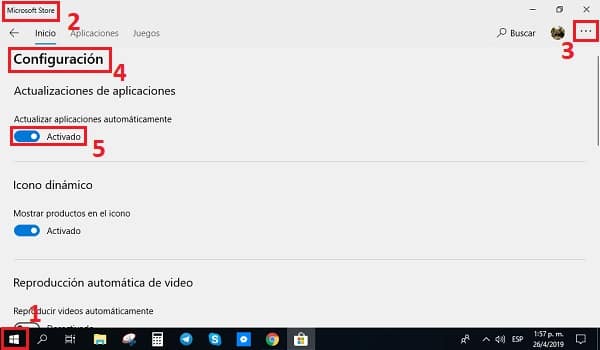
Deuxièmement, les mises à jour automatisées peuvent être un problème pour certains utilisateurs. Lorsqu’une mise à jour est détectée par le Microsoft Store,elle la télécharge automatiquement en arrière-plan ; sans que vous vous en aperceviez. Mais si cela se produit lorsque vous êtes dans un jeu vidéo multijoueur en ligne, ou une conférence d’affaires en ligne; la qualité de votre connexion sera aggravée par les données consommées par le téléchargement vous causant des inconvénients.
Maintenant que vous savez que cette option de mise à jour de Facebook doit être prise avec soin, nous allons vous montrer les cinq étapes pour apprendre à activer les mises à jour automatiques du Microsoft Store:
- Affiche le menu maison.
- Connectez-vous au Microsoft Store.
- Cliquez sur le bouton En savoir plus.
- Sélectionnez l’option Paramètres.
- Activez le bouton Mise à jour automatique des applications.
